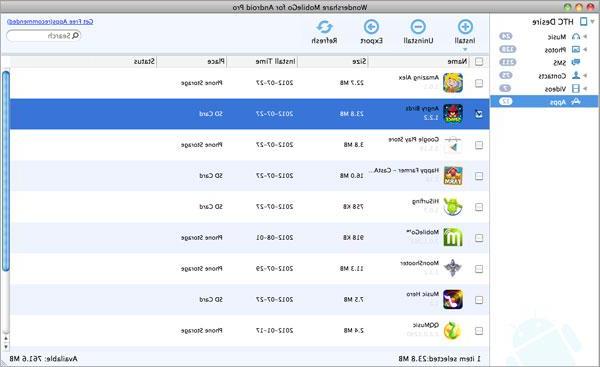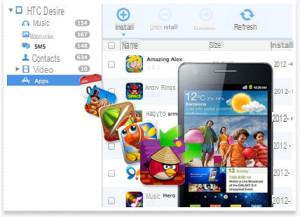Baixe a versão demo gratuita do TunesGO (Mac) a partir do botão abaixo para começar a gerenciar seu Android sem qualquer dificuldade.


Suporta Mac OS X 10.7 e superior
>> Se você tiver um PC com Windows, vá para MobileGO Android para Windows
Funcionalidade TunesGO para Mac
Aqui estão as principais características deste "Mac Android Manager":
 Faça backup e restaure dados completos com apenas um clique!
Faça backup e restaure dados completos com apenas um clique!
 Importe arquivos multimídia (por exemplo, fotos, vídeos, música) do Mac para o seu telefone / tablet Android com facilidade.
Importe arquivos multimídia (por exemplo, fotos, vídeos, música) do Mac para o seu telefone / tablet Android com facilidade.
 Converte automaticamente arquivos de música e vídeo para o formato compatível e otimizado para seu smartphone / tablet Android.
Converte automaticamente arquivos de música e vídeo para o formato compatível e otimizado para seu smartphone / tablet Android.
 Ele permite que você envie SMS (mesmo em massa) diretamente de seu Mac
Ele permite que você envie SMS (mesmo em massa) diretamente de seu Mac
 Gerenciamento completo de contatos do catálogo de endereços (assistente de importação / exportação)
Gerenciamento completo de contatos do catálogo de endereços (assistente de importação / exportação)
 Instale, desinstale ou crie backups de seus aplicativos
Instale, desinstale ou crie backups de seus aplicativos
Estes são apenas alguns dos recursos disponíveis no TunesGO Android para Mac
- Como fazer backup e restaurar dados do Android
- Como importar / exportar arquivos multimídia (fotos e vídeos)
Guia: Como fazer backup e restaurar dados Android
Passo 1. Baixe, instale e inicie TunesGO Android em seu Mac
Passo 2. Conecte seu Android ao Mac via cabo USB
Esta é a tela principal do software, assim que detectar seu celular:
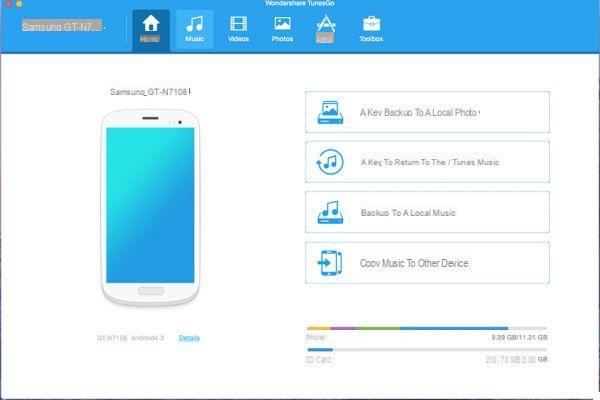
Passo 3: Clique no botão "BACKUP”Para fazer um backup completo do dispositivo e salvá-lo em seu computador
Você poderá escolher as pastas de dados das quais deseja fazer um backup:
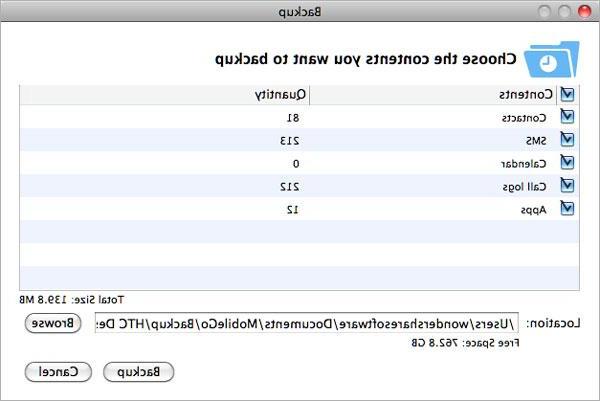
Passo 4: Para restaurar os dados, basta clicar no botão "REDEFINIR”E selecione o arquivo de backup criado na etapa anterior.
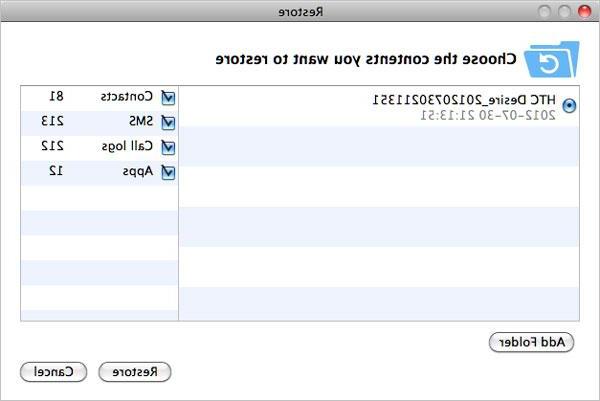

Guia: como importar / exportar arquivos multimídia
Passo 1. Baixe, instale e inicie o MobileGO Android em seu Mac
Passo 2. Importar / Exportar arquivos (fotos, vídeos, áudio)
Para transferir arquivos do seu Mac para o seu celular / tablet Android, basta selecionar a pasta de interesse (por exemplo, Fotos) e clicar no botão "ADD”Para escolher os arquivos a serem importados.
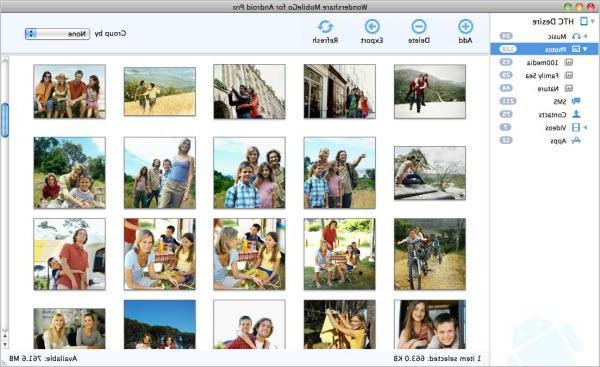
Se você deseja exportar fotos, vídeos ou músicas do dispositivo para o seu Mac, basta selecionar os arquivos e clicar no botão na parte superior EXPORTAR. Muito simples!

Guia: como gerenciar contatos, SMS e aplicativos diretamente de seu Mac
Para enviar SMS diretamente do seu mac, clique à esquerda em SMS e depois clique em "Novo“Para escrever e enviar um SMS para quem quiser (também pode enviar um SMS para todos os seus contactos !!)
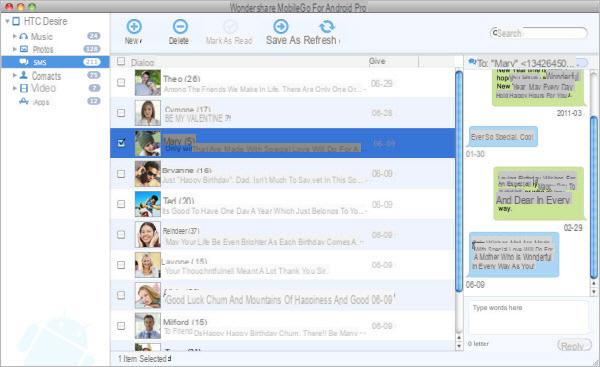
Se, por outro lado, você deseja salvar o SMS no seu Mac, selecione-o e clique em no topo SALVA.
Quanto aos contatos da agenda, você também pode importá-los (do arquivo vCard ou Agenda) ou exportá-los para o seu Mac no formato vCard.
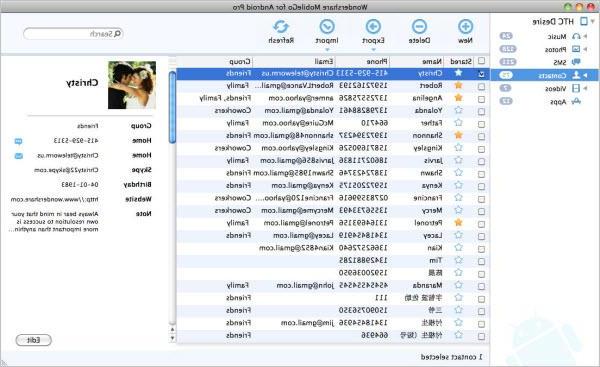
Finalmente, no que diz respeito à gestão de aplicativos, você pode instalar / desinstalar / fazer backup de seus aplicativos com apenas um clique, a partir da tela que aparece clicando em APPS